中海达RTKHisurvey操作流程
中海达Hi-RTK简易操作流程
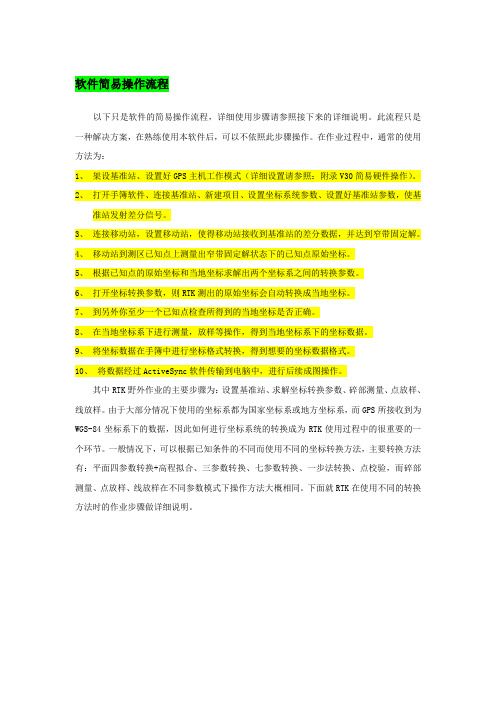
软件简易操作流程以下只是软件的简易操作流程,详细使用步骤请参照接下来的详细说明。
此流程只是一种解决方案,在熟练使用本软件后,可以不依照此步骤操作。
在作业过程中,通常的使用方法为:1、架设基准站、设置好GPS主机工作模式(详细设置请参照:附录V30简易硬件操作)。
2、打开手簿软件、连接基准站、新建项目、设置坐标系统参数、设置好基准站参数,使基准站发射差分信号。
3、连接移动站,设置移动站,使得移动站接收到基准站的差分数据,并达到窄带固定解。
4、移动站到测区已知点上测量出窄带固定解状态下的已知点原始坐标。
5、根据已知点的原始坐标和当地坐标求解出两个坐标系之间的转换参数。
6、打开坐标转换参数,则RTK测出的原始坐标会自动转换成当地坐标。
7、到另外你至少一个已知点检查所得到的当地坐标是否正确。
8、在当地坐标系下进行测量,放样等操作,得到当地坐标系下的坐标数据。
9、将坐标数据在手簿中进行坐标格式转换,得到想要的坐标数据格式。
10、将数据经过ActiveSync软件传输到电脑中,进行后续成图操作。
其中RTK野外作业的主要步骤为:设置基准站、求解坐标转换参数、碎部测量、点放样、线放样。
由于大部分情况下使用的坐标系都为国家坐标系或地方坐标系,而GPS所接收到为WGS-84坐标系下的数据,因此如何进行坐标系统的转换成为RTK使用过程中的很重要的一个环节。
一般情况下,可以根据已知条件的不同而使用不同的坐标转换方法,主要转换方法有:平面四参数转换+高程拟合、三参数转换、七参数转换、一步法转换、点校验,而碎部测量、点放样、线放样在不同参数模式下操作方法大概相同。
下面就RTK在使用不同的转换方法时的作业步骤做详细说明。
一平面四参数转换+高程拟合法(工程用户通用方法)1、架设基准站基准站可架设在已知点或未知点上(注:如果需要使用求解好的转换参数,则基准站位置最好和上次位置要一致,打开上次新建好的项目,在设置基准站,只需要修改基准站的天线高,确定基准站发射差分信号,则移动站可直接进行工作,不用重新求解转换参数)基准站架设点必须满足以下要求:a、高度角在15度以上开阔,无大型遮挡物;b、无电磁波干扰(200米内没有微波站、雷达站、手机信号站等,50米内无高压线);c、在用电台作业时,位置比较高,基准站到移动站之间最好无大型遮挡物,否则差分传播距离迅速缩短;d、至少两个已知坐标点(已知点可以是任意坐标系下的坐标,最好为三个或三个以上,可以检校已知点的正确性);e、不管基站架设在未知点上还是已知点上,坐标系统也不管是国家坐标还是地方施工坐标,此方法都适用。
中海达HI-RTK常规操作流程(手簿)概要
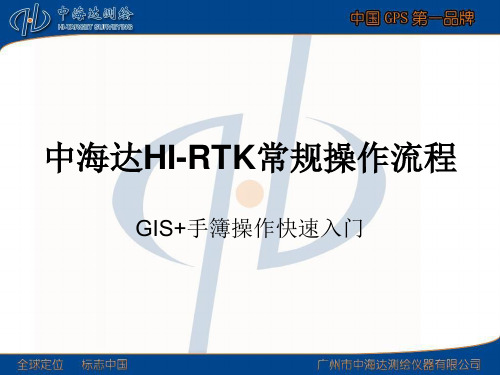
点击
点击
点击
b.点击左上角下拉菜单【坐标系统】 设置坐标系 统参数,(如下图)
b1.点击椭球,源椭球 选择WGS84,当地椭球 选择北京54或者国家80, 其它不要改
点击
b2、再点设置投影参数, 设置中 央子午线经度(度:分:秒) 示例输入114:00:00
b3 、椭球转换模型选无
点击 点击
B4 、平面转换 模型选择无 b5 、高程拟合模型选择无
Y=10000
Y=12439
H=40
H=56
• 作业:在C点架设基站,在A、B点求转换参数 (四参数),然后开始测量
示意图
C
A
B
一、在C点架设基站
• (一)、架好GPS
• 1、连接好GPS,将GPS对 中、整平(最好在C点做个 临时点位标记,以便下次作 业;若只测一次,则可以不 做标记且不用对中)
点击
点击
2、再输入另外一点,然后点击解算,四参数的结果DX和 DY一般较小,旋转在0度左右,缩放最好在0.9999-1.0000 之间,平面和高程残差越小越好,确认无误后点运用。这时 会弹出坐标系统,平面转换和高程拟合都应用了新数据点保 存即可 。软件自动运用新参数。
点击
点击
3、碎步测量 点击测量,即进入碎步测量模式,点击小红旗或者按手
• 2、打开GPS主机电源,在 GPS主机的面板上设置 GPS接收机为BASE(基站) 模式
(二)、手薄设置GPS
1,运行手薄上的RTK程序
按电源键打开GIS+手簿,双击桌 面上的HI-road RTK.exe文件,打开 道路测量软件。
测量界面:
a、点击【项目】→【新建】→ 输入项目名 →【√】
rtk操作文字版标准流程含cors设定
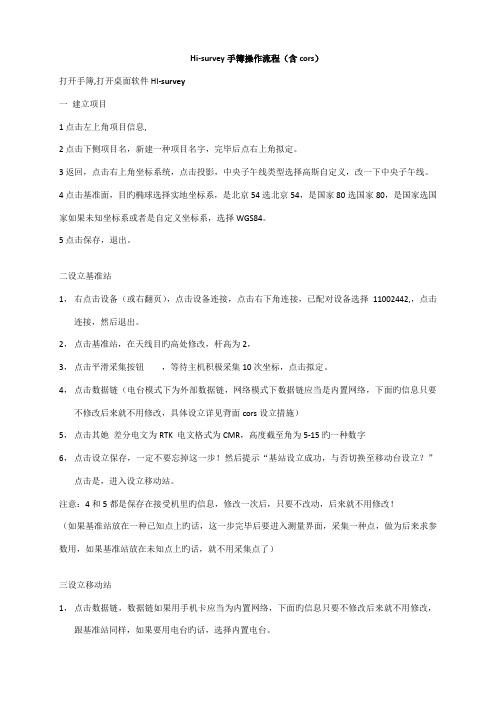
Hi-survey手簿操作流程(含cors)打开手簿,打开桌面软件HI-survey一建立项目1点击左上角项目信息,2点击下侧项目名,新建一种项目名字,完毕后点右上角拟定。
3返回,点击右上角坐标系统,点击投影,中央子午线类型选择高斯自定义,改一下中央子午线。
4点击基准面,目旳椭球选择实地坐标系,是北京54选北京54,是国家80选国家80,是国家选国家如果未知坐标系或者是自定义坐标系,选择WGS84。
5点击保存,退出。
二设立基准站1,右点击设备(或右翻页),点击设备连接,点击右下角连接,已配对设备选择11002442,,点击连接,然后退出。
2,点击基准站,在天线目旳高处修改,杆高为2,3,点击平滑采集按钮,等待主机积极采集10次坐标,点击拟定。
4,点击数据链(电台模式下为外部数据链,网络模式下数据链应当是内置网络,下面旳信息只要不修改后来就不用修改,具体设立详见背面cors设立措施)5,点击其她差分电文为RTK 电文格式为CMR,高度截至角为5-15旳一种数字6,点击设立保存,一定不要忘掉这一步!然后提示“基站设立成功,与否切换至移动台设立?”点击是,进入设立移动站。
注意:4和5都是保存在接受机里旳信息,修改一次后,只要不改动,后来就不用修改!(如果基准站放在一种已知点上旳话,这一步完毕后要进入测量界面,采集一种点,做为后来求参数用,如果基准站放在未知点上旳话,就不用采集点了)三设立移动站1,点击数据链,数据链如果用手机卡应当为内置网络,下面旳信息只要不修改后来就不用修改,跟基准站同样,如果要用电台旳话,选择内置电台。
2,点击其她,差分电文格式为CMR,高度截至角为5-15旳数字3,点击设立保存,弹出旳窗口,选择gps底部量取位置,点击应用4,点击拟定,一定不要忘掉这一步,然后退出。
注意:1,2,3都是保存在接受机里旳信息,修改一次后,只要不改动,后来就不用修改!Cors设立措施CORS模式(外网)(内网)运营商cmnet sdcors.jn.sd数据链内置网络GPRS 内置网络GPRS服务器IP 223.99.212.196 190.168.168.3端口3024 3024网络cors cors源节点NET_RTCM3_GG或者NET_CMR_GG NET_RTCM3_GG或者NET_CMR_GG顾客名密码注意:差分电文格式应当与源节点相应四求参数1,点击测量2,看下上面碎部测量右边旳解状态是不是固定解,如果不是,等待固定解3,把移动台拿到已知点上,气泡对中,点击工具栏最右边旳小气泡(或者是手簿上旳快捷键),采集坐标4,在弹出旳窗口处,修改点名(假设为A),点击右上角对勾保存5,去下一种已知点,气泡对中,点击工具栏最右边旳小气泡(或者是手簿上旳快捷键),6,在弹出旳窗口处,修改点名(假设为B),点击右上角对勾保存7,点击右上角关闭8,点击参数,点击左上角坐标系统,点击参数计算,点击添加,点击源点右边旳,从点名中调出刚刚采集旳第一种碎部点A,点击右上角对勾,在目旳处输入A点旳已知坐标,点击保存!再点击添加,点击源点右边旳,从点名中调出刚刚采集旳第二个碎部点B,点击右上角对勾,在目旳处输入B点旳已知坐标,点击保存9,点击结算,看下缩放是不是十分接近一旳数字,如果不是,则是坐标输入错误。
(完整版)中海达RTK简易操作流程
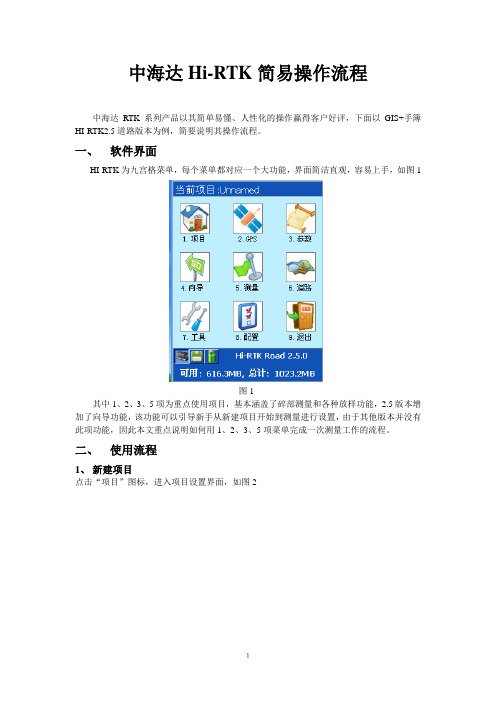
中海达Hi-RTK简易操作流程中海达RTK系列产品以其简单易懂、人性化的操作赢得客户好评,下面以GIS+手簿HI-RTK2.5道路版本为例,简要说明其操作流程。
一、软件界面HI-RTK为九宫格菜单,每个菜单都对应一个大功能,界面简洁直观,容易上手,如图1图1其中1、2、3、5项为重点使用项目,基本涵盖了碎部测量和各种放样功能,2.5版本增加了向导功能,该功能可以引导新手从新建项目开始到测量进行设置,由于其他版本并没有此项功能,因此本文重点说明如何用1、2、3、5项菜单完成一次测量工作的流程。
二、使用流程1、新建项目点击“项目”图标,进入项目设置界面,如图2图2点击“新建”图标,进入输入界面,如图3图32.5版本默认了将当天日期作为新建项目名称,如果不想用,也可以自己输入要用的名称,界面上的“向上箭头”为大小写切换,“123”为数字字母切换,输入完毕后点击“√”,新建项目成功,点击“×”,返回九宫格菜单。
如图4图42、设置参数点击九宫格菜单第三项“3.参数”进入参数设置界面,界面显示为坐标系统名称,以及“椭球、投影、椭球转换、平面转换、高程拟合、平面格网、选项”七项参数的设置,如图5图5首先设置椭球,源椭球为默认的“WGS84”,当地椭球则要视工程情况来定,我国一般使用的椭球有两种,一为“北京54”,一为“国家80”工程要求用哪个就选哪个,点击框后面的下拉小箭头选择。
再设置投影,方法为:点击屏幕上“投影”,界面显示了“投影方法”以及一些投影参数,如图6图6工程一般常用高斯投影,高斯投影又分六度带、三度带、一点五度带等,选什么要视工程情况而定,工程需要三度带就选三度带,需要注意的是如果工程需要一点五度带则要选择“高斯自定义”,选择方法也是点击显示框右边的下拉小箭头选择,选择好投影方法后,我们要修改的是“中央子午线”,修改方法是双击中央子午线的值,再点击右上角“×”旁边的虚拟键盘按钮,调出小键盘修改,注意修改后格式一定要和以前一样为×××:××:××.×××××E如图7图7温州三度带,中央子午线经度L=120度(此图为有七参数的情况下,坐标系统之间的转换)坐标系转换问题对于坐标系的转换,给很多GPS的使用者造成一些迷惑,尤其是对于刚刚接触的人,搞不明白到底是怎么一回事。
Hi_Survey简要操作步骤

Hi-survey手簿测量软件简要操作步骤中海达分公司技术服务部Hi-survey手簿测量软件简要操作步骤Hi-survey手簿测量简要操作步骤可归纳为1-2-3-1-3(项目-设备-测量-项目-测量)五个步骤,可以理解为新建项目-设站-采集控制点坐标-求转换参数-检核控制点五个步骤。
首先手簿开机后按一下键盘上的APP按钮(APP按键是快捷打开软件的按键)打开测量软件,一、项目设置新建项目只是移动站手簿上进行新建,基准站手簿不需要进行新建。
点击项目信息,在项目名空白处输入项目名,点确定如图:然后点BJ54后面的箭头设置中央子午线和目标椭球(当地)坐标系统中央子午线设置:省除了是121:30,和是120,其他区域一般都是123,个别区域除外。
当地坐标系统的设置:当地的坐标系统以控制点的坐标系统为准。
都设置好之后点击保存,再点确定,如下图:二、 设站设站的目的是使移动站达到固定解,设站分为设置基站和设置移动站两个步骤。
1、 设置基站手动设置基站:点击设备—设备连接--连接—选择基准站的蓝牙号连接,连接完成后按键盘返回键,如图:点击基准站—接收机——采集10次后点击确定,如图:数据链一共有四种模式,置电台,置网络,外部数据链和手簿差分。
iRTK3只能使用手簿差分。
置电台频道1-100任意,空中波特率9600。
手簿差分IP :202.96.185.34,端口8000,分组号和小组号按图示要求填写。
点击其他,差分模式RTK,电文格式RTCM3.0,下面的默认,然后点击设置,:注:手簿差分模式下基站信号灯红黄绿交替闪说明发射成功2、设置移动站点击连接—选择移动站的蓝牙号连接(方法同上),连接完成后按键盘返回键,点击移动站,数据链和其他选项下的设置与基站保持一致,否则接不到基站的信号。
省CORS模式:数据链:服务器:CORSIp:223.99.212.196/60.208.15.52端口:3024源节点:NET_RTCM3_GG用户名:xxxx密码:xxxx其他:电文格式:RTCM3.0注:移动站的默认上一次的设置,不必每次都进行更改设置。
中海达RTKHisurvey操作流程

一、数据结构
Hi-Survey没有了记录点库,而增加了原始数据。
原始数据保存了用户测量得到的最原始数据,优化了 Hi-RTK记录点数据结构存在的缺陷(如点检验参数、 目标高、量高类型和天线类型的独立存储记录),便 于用户后期检查和修改。V1.1.5版以后,原始数据列表 看到的H为地面点高程,老版本为相位中心高程。
辅助功能:iRTK2接收机的市场版本区分,在服务授 权信息查看;电台模块类型,在模块信息查看
手簿类型:当手簿不能采集数据,提示“非认证设备” 时,可查看手簿类型,若显示非“iHand20”,则该手 簿未注册为对应手簿类型,需要进行注册。
中海达RTKHisurvey操作流程
八、测量相关
测量界面显示当地坐标BLH,但是采集数据时不记录 当地坐标。
操作简便
全天候作业
GPS观测可在一天24小时内的任何时间进行。
测量时间短
20KM以内快速静态相对定位,仅需45~60分钟;RTK测量时,当每个流动站与参考站相距在 15KM以内时,流动站观测时间只需1-2分钟。
中海达RTKHisurvey操作流程
静态测量
GPS静态测量,是利用测量型GPS接收机进行定 位测量的一种。主要用于建立各种的控制网。 进行GPS静态测量时,认为GPS接收机的天线在 整个观测过程中的位置是静止,在数据处理时 ,将接收机天线的位置作为一个不随时间的改 变而改变的量,通过接收到的卫星数据的变化 来求得待定点的坐标。在测量中,GPS静态测 量的具体观测模式是多台接收机在不同的测站 上进行静止同步观测,时间由40分钟到几十小 时不等。
中海达RTKHisurvey操 作流程
2020/11/7
中海达RTKHisurvey操作流程
思路
(完整版)中海达RTK简易操作流程
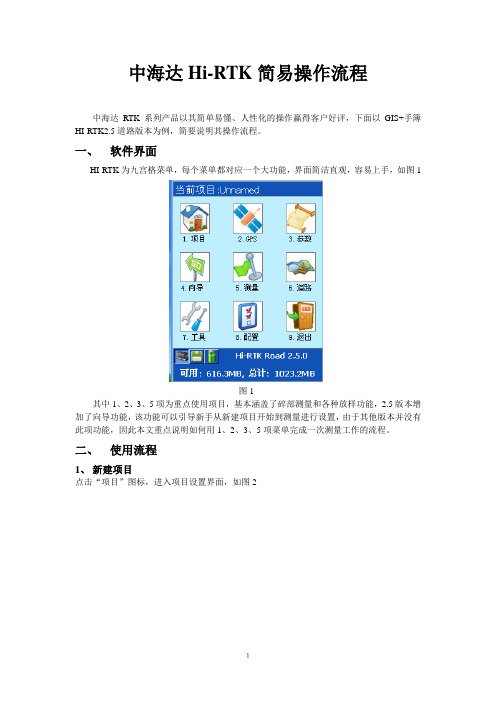
中海达Hi-RTK简易操作流程中海达RTK系列产品以其简单易懂、人性化的操作赢得客户好评,下面以GIS+手簿HI-RTK2.5道路版本为例,简要说明其操作流程。
一、软件界面HI-RTK为九宫格菜单,每个菜单都对应一个大功能,界面简洁直观,容易上手,如图1图1其中1、2、3、5项为重点使用项目,基本涵盖了碎部测量和各种放样功能,2.5版本增加了向导功能,该功能可以引导新手从新建项目开始到测量进行设置,由于其他版本并没有此项功能,因此本文重点说明如何用1、2、3、5项菜单完成一次测量工作的流程。
二、使用流程1、新建项目点击“项目”图标,进入项目设置界面,如图2图2点击“新建”图标,进入输入界面,如图3图32.5版本默认了将当天日期作为新建项目名称,如果不想用,也可以自己输入要用的名称,界面上的“向上箭头”为大小写切换,“123”为数字字母切换,输入完毕后点击“√”,新建项目成功,点击“×”,返回九宫格菜单。
如图4图42、设置参数点击九宫格菜单第三项“3.参数”进入参数设置界面,界面显示为坐标系统名称,以及“椭球、投影、椭球转换、平面转换、高程拟合、平面格网、选项”七项参数的设置,如图5图5首先设置椭球,源椭球为默认的“WGS84”,当地椭球则要视工程情况来定,我国一般使用的椭球有两种,一为“北京54”,一为“国家80”工程要求用哪个就选哪个,点击框后面的下拉小箭头选择。
再设置投影,方法为:点击屏幕上“投影”,界面显示了“投影方法”以及一些投影参数,如图6图6工程一般常用高斯投影,高斯投影又分六度带、三度带、一点五度带等,选什么要视工程情况而定,工程需要三度带就选三度带,需要注意的是如果工程需要一点五度带则要选择“高斯自定义”,选择方法也是点击显示框右边的下拉小箭头选择,选择好投影方法后,我们要修改的是“中央子午线”,修改方法是双击中央子午线的值,再点击右上角“×”旁边的虚拟键盘按钮,调出小键盘修改,注意修改后格式一定要和以前一样为×××:××:××.×××××E如图7图7温州三度带,中央子午线经度L=120度(此图为有七参数的情况下,坐标系统之间的转换)坐标系转换问题对于坐标系的转换,给很多GPS的使用者造成一些迷惑,尤其是对于刚刚接触的人,搞不明白到底是怎么一回事。
中海达rtkhisurveyroad软件外业操作手册

中海达软件外业操作手册步骤一:室外架设基准站选择视野开阔且地势较高的地方架设基站,基站附近不应有高楼或成片密林(卫星接收不好)、大面积水塘(多路径效应严重)、高压输电线米,信号发射塔米(有干扰)。
基站一般架设在未知点上,后面的说明均针对这种情况。
提示:基站位置第二天还要使用的话,做好标记点用来摆基站。
第二天直接对中整平,量好天线高输入基站设置里面即可,切勿再重新平滑,不然前一天的参数会没用步骤二:打开基准站接收机,打开手簿1、点击或按手簿上“”键启动界面进入如下图。
2、项目信息→建立项目文件(长按历史项目列表项,可以选中项目对其进行打开或者删除操作)如下图。
手簿上键是字母(大写按键)、数字、拼音输入切换键。
、项目设置→系统→右上角→左下角“自定义”→在投影界面输入系统名,投影选项卡输入中央子午线(例如。
),基准面选项卡选择控制点的当地椭球(例如北京),平面转换和高程拟合均选择“无”,点击“保存”,点击应用即可。
步骤三:设备的连接点击的“连接”→设备连接→连接若连接方式为“蓝牙”,则进入蓝牙连接界面。
可在已配对设备里选择相应的接收机设备蓝牙(包含接收机的仪器号),如果没有找到,可以点击下方【搜索设备】查找接收机,搜到相应的仪器号后选中该设备蓝牙名,弹出蓝牙配对的对话框,输入配对密码(默认),蓝牙配对成功后,即可在已配对设备里选择相应的仪器号进行连接,设备连接成功后将显示当前接收机的连接状态,包括仪器主机编号、主板信息、天线类型、连接方式选择、注册日期等信息。
步骤四:设置基准站、连接主机成功后按手簿上的键返回然后就是点击“基准站”→等卫星锁定后,输入天线高(斜高)→点击平滑进行次平滑采集→确定→数据链(左下角中间,如使用电台为“外部数据链”,手机卡则为“内置网络”)→内置网络、、“选择服务器”里面选择中海达广州或中海达广州,“分组号和小组号”分别为位数和位数,小组号要求小于→其他→差分模式()→电文格式(三星,双星)→(右上角),其余默认即可。
- 1、下载文档前请自行甄别文档内容的完整性,平台不提供额外的编辑、内容补充、找答案等附加服务。
- 2、"仅部分预览"的文档,不可在线预览部分如存在完整性等问题,可反馈申请退款(可完整预览的文档不适用该条件!)。
- 3、如文档侵犯您的权益,请联系客服反馈,我们会尽快为您处理(人工客服工作时间:9:00-18:30)。
原始数据保存了用户测量得到的最原始数据,优化了 Hi-RTK记录点数据结构存在的缺陷(如点检验参数、 目标高、量高类型和天线类型的独立存储记录),便 于用户后期检查和修改。V1.1.5版以后,原始数据列表 看到的H为地面点高程,老版本为相位中心高程。
坐标数据中的坐标点和原始数据同步,仅用于绘 图显示平面坐标。所以不支持独立删除和导出操
作。 V1.1.3以后,原始数删除后会同步删除 对应的坐标点。
二、项目管理
Hi-Survey没有了Hi-RTK项目套用的概念。而是参考 Carlson软件增加了“新项目”的配置项“使用最后 项目坐标参数”。开启该选项时,新建项目即套用上 个项目的坐标系统,并可以选择是否套用上个项目的 点平移及点校验参数。
横断面点/坐标点/放样点/控制点/放样线库:分别控制 对应点库或线库是否在图形上显示
线路辅助点:控制道路线路是否绘制交点
实时里程:线放样、道路放样或横断面采集时,开启 该设置项时在当前点边显示当前点在线上的投影里程 和偏距,否则不显示。
稳健方向:控制当前点箭头方向使用不同的算法。
横断面限差:用于横断面采集时判断该点是否在指定 里程处的横断面上,若采集点距离横断面的偏距小于 该值,则认为该采集点在指定横断面上。
自动升级必须在手簿正常 联网时才可用!
十二、固件自动升级
自Hi-Survey Road V1.1.6 及 HiSurvey Elec V1.0.3以后,将支持固 件自动升级功能,升级入口有两个: 1、收到固件升级推送通知; 2、连接主机后检测到新固件;
注意: 1、手簿需联网 2、开启“固件远程提醒” 3、iRTK2及以上机器才支持 4、wifi连接主机才可以升级,
静态测量
GPS静态测量,是利用测量型GPS接收机进行定 位测量的一种。主要用于建立各种的控制网。 进行GPS静态测量时,认为GPS接收机的天线在 整个观测过程中的位置是静止,在数据处理时 ,将接收机天线的位置作为一个不随时间的改 变而改变的量,通过接收到的卫星数据的变化 来求得待定点的坐标。在测量中,GPS静态测 量的具体观测模式是多台接收机在不同的测站 上进行静止同步观测,时间由40分钟到几十小 时不等。
RTK
RTK(Real Time Kinematic)---实时动态载波 相位差分定位技术。
RTK测量系统是GPS测量技术与数据 传输技术构成的组合系统,RTK定位技术就是 基于载波相位观测的实时动态差分定位技术, 它能够实时实实地提供测站点在指定坐标系 中的三维定位结果,并达到厘米级精度。
GNSS主要应用
基站坐标检测:对连接的移动站收到的基站坐标进行监测, 当基站坐标发生变化时,进行相应提示。
软键盘:当手簿安装第三方输入法后,该选项可控制点击 输入框是否弹出第三方输入法的键盘。
七、设备相关
基准站的位置坐标:输入框中坐标为地面已知点坐标。
内置电台: 2W和5W电台在设置基准站/移动站的数据 链页面进行区分。
项目是否支持采集同名点:表示该项目是否可以进行 同名点的采集。如果支持,在测量配置-数据下可见采 集同名点设置项;不支持则没有。使用V1.1.4及以上 版本软件新建的项目支持该功能。
二、项目管理
Hi-Survey项目的备份和恢复。外置SD卡用于项目的 关键数据的备份工作(主要是原始数据(raw)、项目 文件(prj)、坐标系统(dam文件或加密二维码的备份)
四、坐标参数
3、点平移、点校验参数
点平移参数用于项目所有数据即同时作用于 已采集和启用参数后新采集的点。
点校验参数用于项目启用参数后新采集的数 据,不作用于已采集的点。
四、坐标参数
4、参数计算
坐标系统编辑可选择“一步法”转换模型; 参数计算则无“一步法”参数的计算。
坐标系统保留“一步法”以兼容 Hi-RTK软件的dam文件。
三、数据交换
数据交换主要是集中了原始数据、放样点、控制点的 导入、导出操作。V1.1.3及以上版本原始数据的编辑、删除操作会
同步更新、删除坐标点(坐标点仅用于绘图显示平面坐标)。所以坐标 点不支持独立删除和导出操作。
三、数据交换
原始数据导出:
自定义导出由用户根据需要选择导出字段及字段顺 序。
空值字段用于占位符以确定其他字段顺序。 BLH字段表示BLH坐标为地面点BLH坐标(考虑了 点检验+天线高) NEZ字段表示倾斜测量改正后坐标。 倾斜NEZ字段表示倾斜测量改正前坐标。
否则只能下载固件
十三、其他
自Hi-Survey Road V1.1.6 及 HiSurvey Elec V1.0.3以后,软件主界 面支持“简约”主题模式,旨在将用 户最重要、最常用的功能放在首页, 提高作业效率;
1、主界面功能区模块可以通过长按 进行删除; 2、点击“+更多”,长按可以将模 块添加至主界面功能区; 3、可在软件设置里,切换回以前的 九宫格或者列表主题;
坐标输入,即使纵断面资料里有起点坐标时,可以不用输入, 只关注变坡点即可,V1.1.6以后允许输入平坡(L1、L2可以为0)
横断面:坡度+距离(*.TPL)
十、道路相关
横断面采集
1、中桩点:用于采集横断面的实际高程。
2、来回采集:一种采集工作模式。详见横断面来回采集说明
3、不论是否启用“来回采集”,每个横断面必须在 正确指定横断面的里程后采集中桩点。
五、底图导入(外部数据管理)
Hi-Survey的底图导入支持的格式包括:edt、ed2、dxf
六、软件配置
自动连接设备:软件若连接过设备退出后,下次启动,首 次进入设备连接、基准站、移动站、辅助功能、碎部测量、 点放样、线放样、道路放样、横断面采集时,将提示是否 连接上台设备。
差分发送检测:对连接的基准站(对移动站不起作用)进 行是否发送差分数据检测,开启该选项后,浮动框的工作 模式图标会对应显示差分状态图标。
外置SD卡项目备份和恢复必 须1.0.2以上手簿系统才支持
二、项目管理
由于使用Hi-Map平台的限制,Hi-Survey对应的 坐标点、放样点、控制点无法支持新建,目前的 处理办法为:
1、坐标点的新建通过新建原始数据文件即可; 2、放样点、控制点可以通过多个文件自定义导入 的办法处理(eg:新建好t1、t2、t3三个txt文件存 放不同区域的放样点,在t1对应的区域通过自定 义导入t1...以此类推;不想每个区域的点累加的话 可以在导入前清空点库)
4、手动中桩点:在采集过程中未采集中桩点时使用。 获取中桩点的方法:
1)由道路线路计算得到平面坐标NE,高程根据实际 输入;2)若补测了点,可从点库选点
十一、软件自动升级
自Hi-Survey Road V1.1.6 及 HiSurvey Elec V1.0.3以后,软件将支 持自动升级功能,升级入口有三个: 1、软件启动时; 2、收到新版本软件的推送通知; 3、进入“软件设置 - 关于 – 检查更 新”,检测到有新版本时会红色字体 显示“发现新版本”;
坐标库中的参数计算的一步法算 法不严谨,根本不能使用,所以 未在软件中未加入。
四、坐标参数
4、自定义椭球
1、在目标椭球处清空原有输入, 然后输入新的椭球名,此时a、f 参数变成可编辑输入框; 2、输入自定义椭球的a、f参数, 点击“保存”即可,此时自定义 椭球参数已经生效。
注意:请不要再通过手动编辑 Ellipse.csv的方式添加,HiSurvey在这里与Hi-RTK的操 作方法是不同的!
差分信号传输方式
• 网络传输(GPRS\GSM\CDMA) • 电台
RTK设置4+1
• 1、新建项目设置坐标系统 • 2、设置基准站 • 3、设置移动台 • 4、参数计算 • 5、检查
软件产品介绍
软件产品: Hi-Survey 发布版本: Road / Elec
项目 测量
设备 工具
一、数据结构
GNSS主要特点
观测站之间无需通视
可节省大量的造标费用。由于无需点间通视,点位位置可根据需要,可稀可密,使选点工作甚为 灵活,也可省去经典大地网中的传算点、过渡点的测量工作。
定位精度高
GPS相对定位精度在50km以内可达10-6 ,100-500km可达10-7 ,1000km可达10-9 。在3001500m工程精密定位中,1小时以上观测的解其平面其平面位置误差小于1mm。
连上接收机后,测量界面NE坐标都为0,检查四参数
平移尺度是否为0 (V1.1.4及以上版本四参数的尺度已修正 初始值为1.0) ?NE都为NAN,检查坐标参数是否有很
离谱的参数项(比如中央子午线不合理,七参数、四参数等不 合理)。
长时间采集数据做精度测试时,请使用文本模式并关 闭“显示点名”配置
九、测量配置
九、测量配置
采集信息框:开启该项,在点击采集按钮时将弹出“坐 标点保存”界面以进行数据的编辑,否则直接保存数据。 气泡精度:设置电子气泡内圆圈的范围,即设置接收 机相位中心偏移中心位置的距离精度,若超出该精度, 则认为气泡不居中。主要影响电子气泡居中的难易度。
实时里程精度:用于控制道路线路投影里程算法的精 度。
点放样基准方向:设置点放样进行前后向提示时使用 的参考线方向。
十、道路相关
道路放样或横断面采集前必须导入道路线路文件以加 载道路数据。
十、道路相关
Hi-Survey支持编辑的道路线路数据:
平断面:交点法(*.PHI)、线元法(*.sec)、 坐标法(*.zline)
纵断面:变坡点+高程(*.PVI)纵断面编辑不涉及
1. 大地测量(控制测量) 2. 测图根点、地形测图、工程放样——单人即可操作、精
度均匀、工作效率高、 实时显示位置信息、导航信息 3. 无验潮测水深 4. 水下地形测量随着RTK技术的出现,使得水上测量采用
